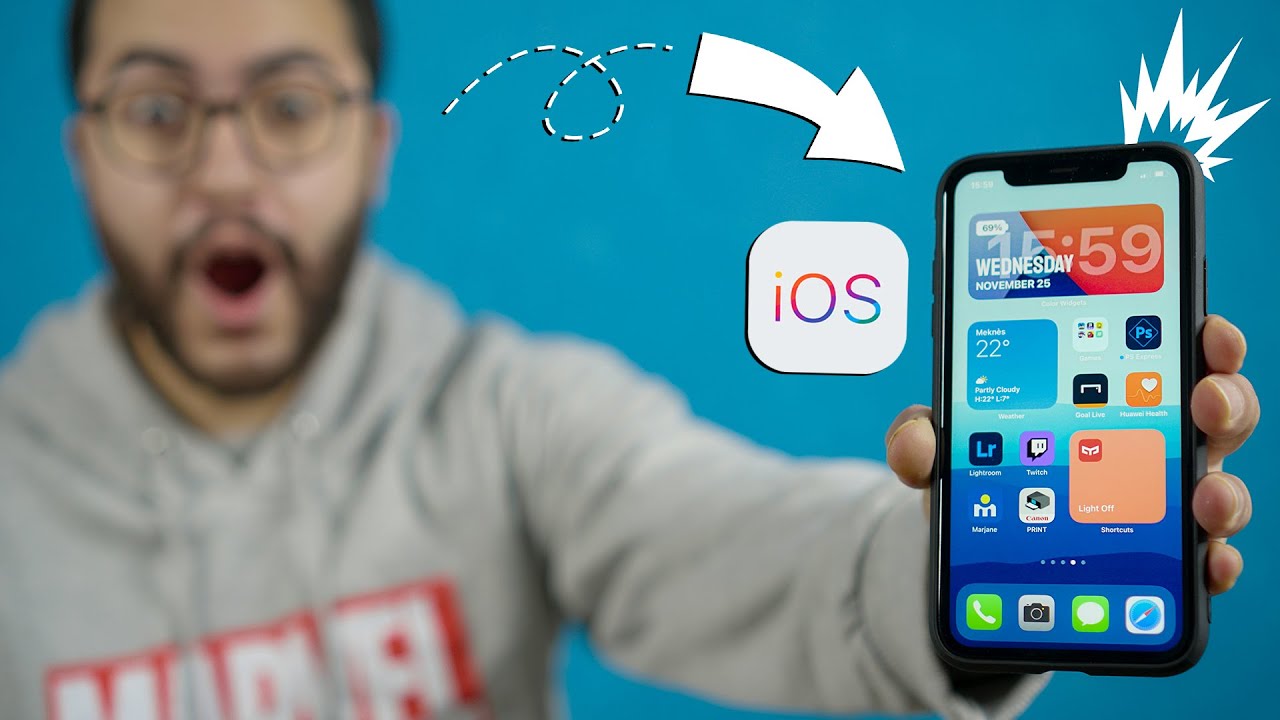يحتوي نظام التشغيل iOS 16 من آبل على عدد من الميزات المهمة للغاية والتي لا يعرفها أغلب مستخدمي هواتف آيفون، ومع وجود عدد من الميزات الشائعة مثل القدرة على إلغاء إرسال النصوص ورسائل البريد الإلكتروني أو ميزة قص الصور الجديدة، فإن هناك ميزات أقل شهرة وأكثر أهمية.
وبحسب موقع CNET فإن نظام التشغيل iOS 16 يمكنه توفير الوقت والجهد من خلال ميزات تستحق الاكتشاف غير ملم بها معظم مستخدمي آيفون، لأنها ليست ضمن الميزات الأكثر استخداما أو شيوعا، ومن بينها :
البحث عن وإزالة الصور ومقاطع الفيديو المكررة
ربما تكون حفظت نفس الصورة عدة مرات أو قمت بتنزيل مقطع فيديو أكثر من مرة ، مما أدى إلى نسخ مكررة في ألبوم الصور الخاص بك، الأمر الذي يؤثر على مساحة التخزين لديك، ومن خلال استخدام نظام التشغيل iOS 16 يمكنك التغلب على هذا الأمر.
في الصور ثم الألبومات ، يجب أن ترى ألبوم مكرر جديد ضمن الأدوات المساعدة، حيث يمكن للنظام فحص جميع صورك وتعرض لك أي صورة أو مقطع فيديو قمت بحفظه أكثر من مرة في هذا الألبوم، ومن هناك ، يمكنك إما حذف أي نسخ مكررة ، أو ببساطة الضغط على دمج ، والذي سيحافظ على الصورة بأعلى جودة ثم نقل الصور الأخرى إلى سلة المهملات.
كما يمكنك استعراض كل مجموعة من النسخ المكررة ، للتأكد من أنها نسخ مطابقة بالفعل وليست صورًا متشابهة ، يمكنك أيضًا الضغط على تحديد ثم تحديد الكل ثم دمج لإزالة كل صورة ومقطع فيديو مكرر.
تأمين الصور والألبومات المخفية بكلمة مرور
يعاني الكثير من المستخدمين من أن الألبوم المخفي في تطبيق الصور ليس مخفيًا بالشكل الكاف ، حيث يمكن لأي شخص رؤيته بسهولة، وهذا يجعل إخفاء الصور ومقاطع الفيديو الخاصة أمر غير عملي.
وتمتلك آبل خيارًا لجعل الألبوم المخفي “غير مرئي” بفضل نظام التشغيل iOS 16، حيث يمكن لأي شخص لديه إمكانية الوصول إلى هاتفك جعله مرئيًا مرة أخرى وعرض كل شيء بداخله.
وبفضل نظام التشغيل iOS 16 ، يمكنك قفل الألبوم المخفي، حيث لا تحتاج في الواقع إلى فعل أي شيء لتبديل هذه الميزة، وإذا كنت تريد التحقق من ذلك، فقم بتشغيل تطبيق الصور وانتقل إلى علامة التبويب الألبومات في أسفل الشاشة، وإذا قمت بالتمرير لأسفل ، فسترى قفلًا صغيرًا بجوار الألبومات المخفية والمحذوفة مؤخرًا، ولعرض محتويات تلك الألبومات ، وستحتاج إلى استخدام Face ID أو رمز المرور الخاص بك.
نسخ ولصق تحرير الصور والفيديو
وإذا كنت تستخدم أداة التحرير في تطبيق الصور فيمكنك أيضا نسخ ولصق التعديلات ، بما في ذلك التشبع والتباين والسطوع بين الصور، حيث إذا قمت بتحرير صورة أو مقطع فيديو واحد وكنت سعيدًا بالمظهر ، فيمكنك لصق تلك التعديلات نفسها على أي صورة أو مقطع فيديو آخر في ألبوم الكاميرا.
قم بتشغيل تطبيق الصور وافتح صورة تم تحريرها، ثم انقر فوق القائمة ثلاثية النقاط في الزاوية العلوية اليمنى ثم اضغط على نسخ التعديلات، وسيظهر هذا الخيار فقط إذا تم تحرير الصورة داخل الصور ، وليس أي محرر صور تابع لجهة خارجية، وبعد ذلك انتقل إلى الصورة التي تريد نسخ هذه التعديلات إليها ، وانقر على قائمة النقاط الثلاث ، ثم اضغط على لصق التعديلات. بعد ثانية أو نحو ذلك، من المفترض أن تظهر تعديلات الصورة.